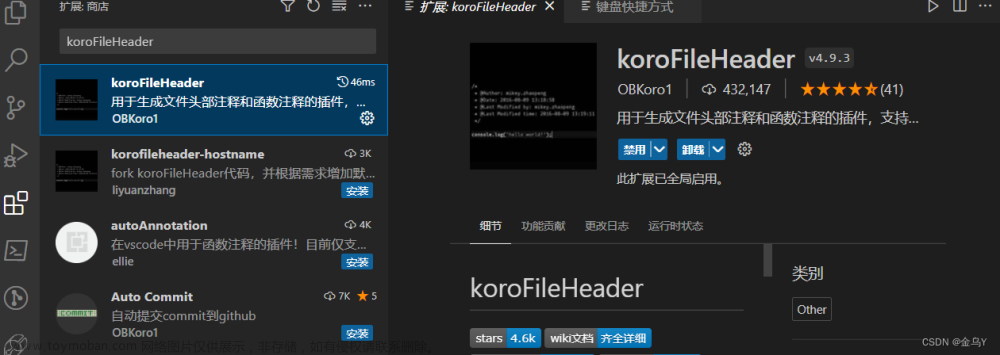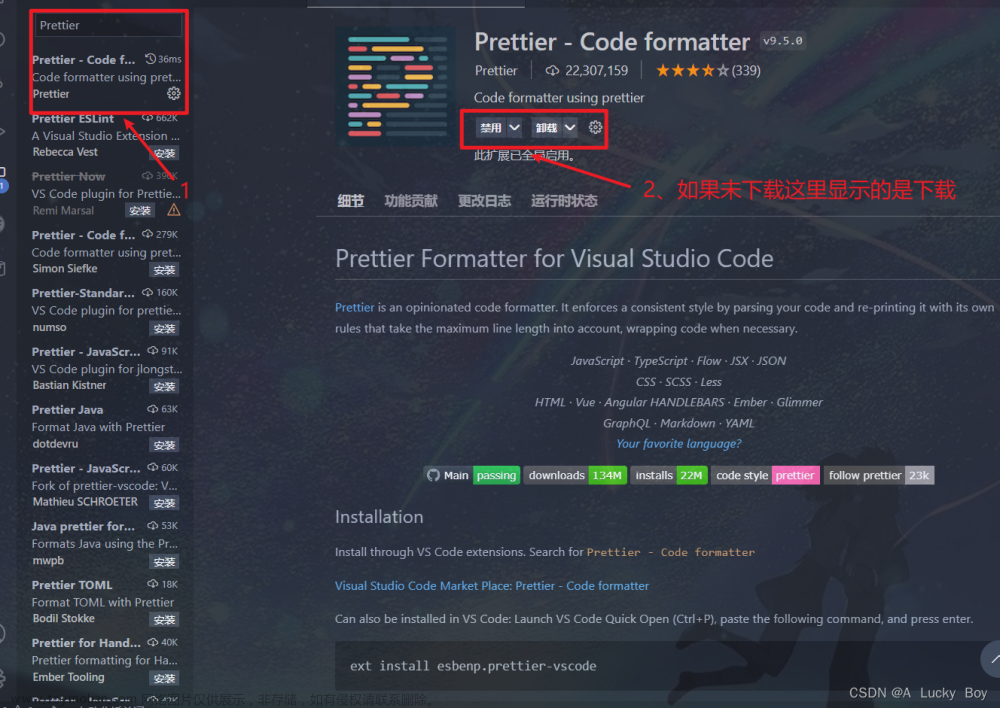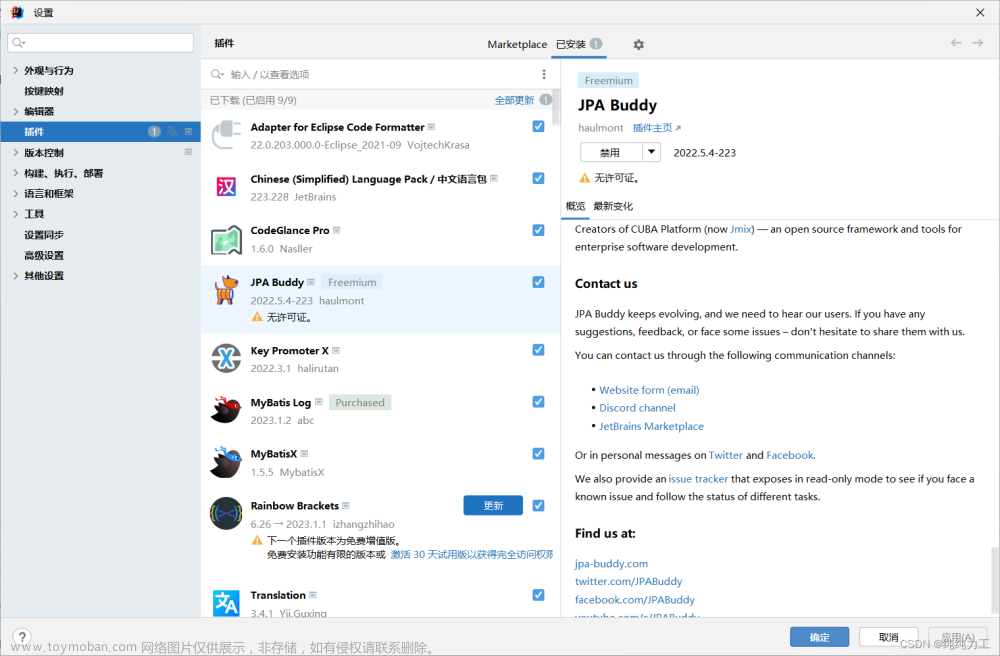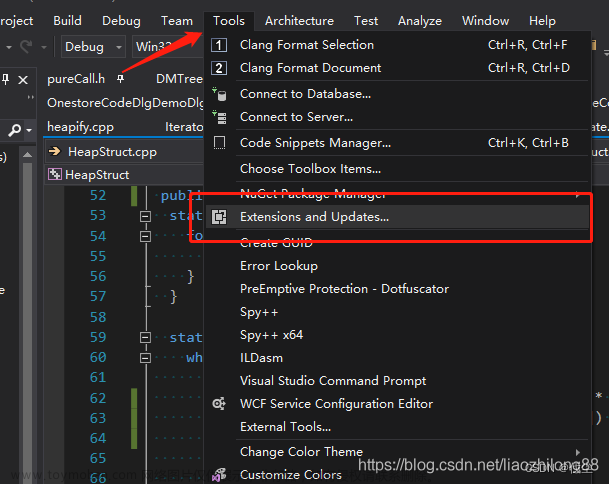一, 删除注释或空行
1. 打开VSCode的替换页面,快捷键为:
Ctl + H
2. 鼠标左击使能正则表达式选项,快捷键为:
Alt + R
3. 瞄准全部注释的正则表达式为:
\/\*[\s\S]*\*\/|\/\/.*4. 替换的内容什么都不写, 鼠标左击替换全部, 快捷键为:
Ctl + Alt + Enter
5. 如果想删除全部空行,瞄准全部空行的正则表达式为:
^\s*(?=\r?$)\n同样用空来替换全部即可
6. 或者使用插件 Remove comments
二,格式化代码
简单的仨键格式化代码:
Alt + Shft + F
需要安装插件
三,一键去除行尾空白
File-> preference -> setting 搜索 trim
勾选红框,每次保存时就会自动去除行末空白文章来源:https://www.toymoban.com/news/detail-775892.html
 文章来源地址https://www.toymoban.com/news/detail-775892.html
文章来源地址https://www.toymoban.com/news/detail-775892.html
到了这里,关于VS Code 一键删除所有注释,仨健格式化全部代码,一键去除行尾空格空白的文章就介绍完了。如果您还想了解更多内容,请在右上角搜索TOY模板网以前的文章或继续浏览下面的相关文章,希望大家以后多多支持TOY模板网!